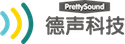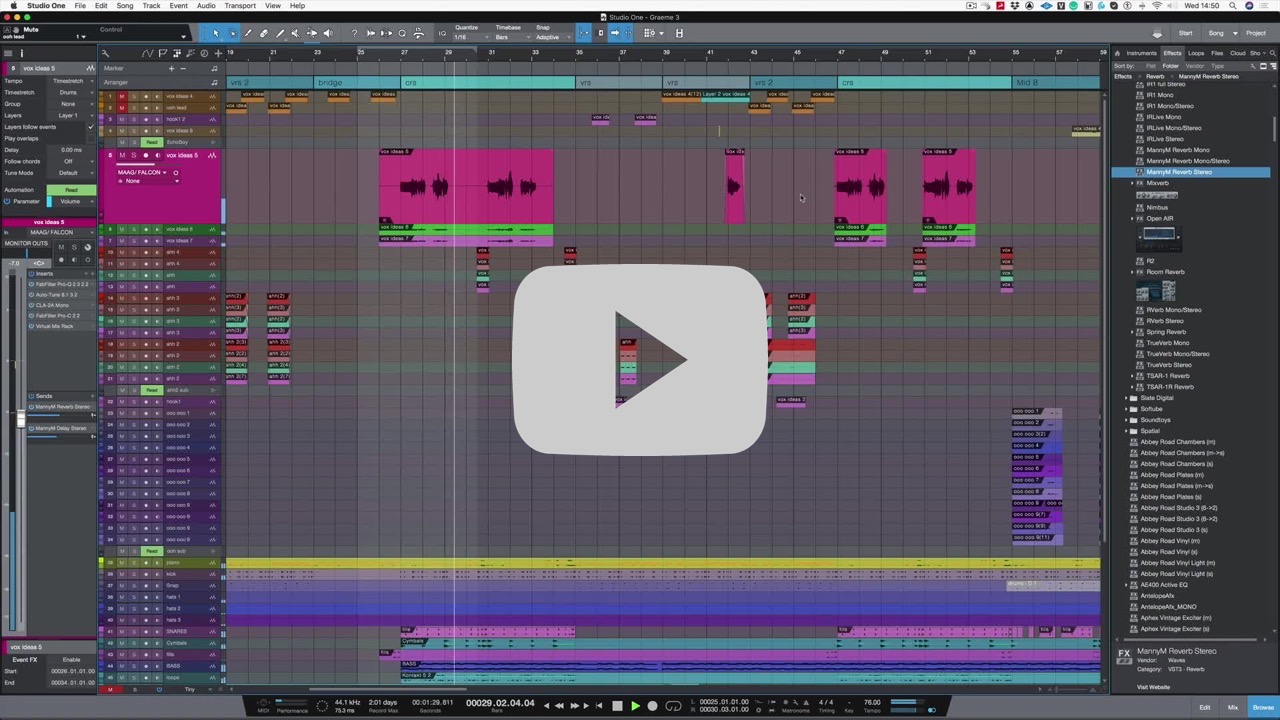Swipe to the left
在Studio One中使用Revoice Pro 4创造和声
打印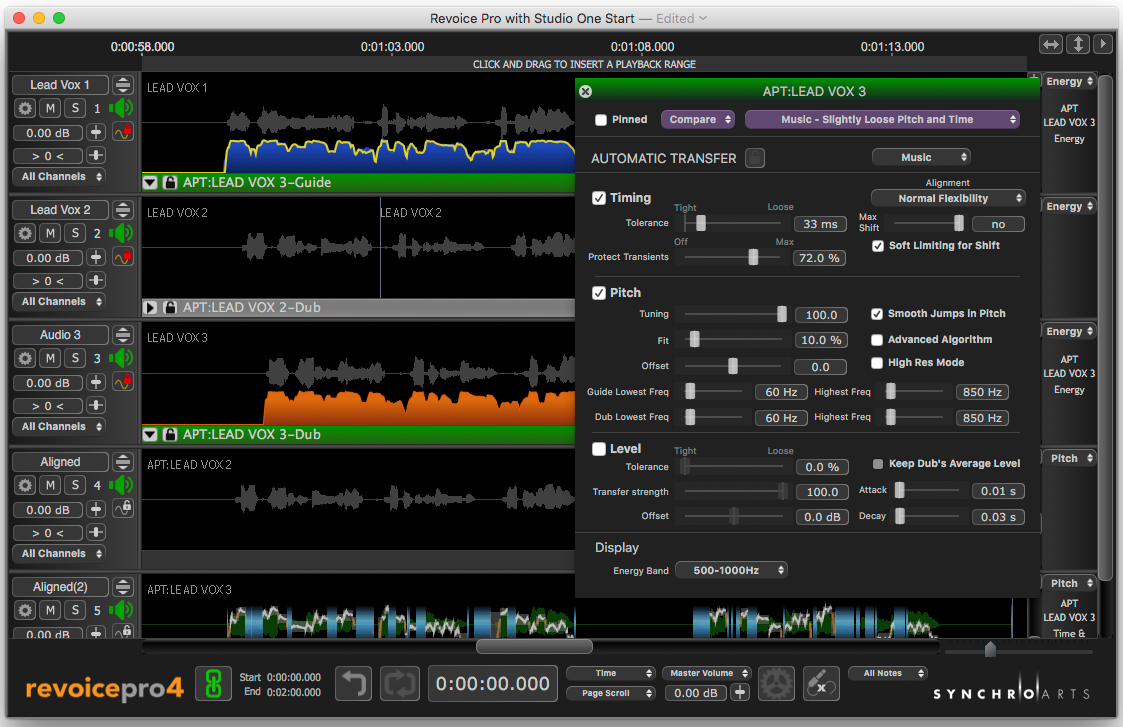
它是调整时值和音高的终工具 - 较之前的版本,增加了70多项新功能和改进,包括优化的颤音处理、全新的APT Music和Dialog模式,详细的图形界面和工作流程的提升,对ARA 2支持和云授权。
字幕文件:
用Revoice Pro参考主人声制作和声
在这之前我们先听下音频
然后是经过通过Revoice Pro生成的和声
聆听整歌曲
我已将人声导入到Revoice Pro中,不同的DAW操作略有不同,可以到官网查看相关操作
单击此处,选择“添加轨道”,然后单击“添加”。
右键单击主唱,然后选择“复制选定的音频”
右键单击和声轨并选择粘贴音频
然后按W来进行编辑
然后单击此按钮,展开单独轨道的窗口
为了使音频与主唱保持致将要使用到我的选择器工具
单击此处,可以将其放大或缩小
但只是让它们稍大点
接下来我们对它的音高进行修改
如您所见,原始音高参考由该红线显示为
如果我按选择播放的白色音区,该部分将突出显示
这里我们尝试再将尾音降低个半音
按Option+O键,可以按音分移动选中的音频
我们再听下
接下来我们上移第二部分来创造和声
再听下看看
这里可能需要更多的修改
可以看到这些音更接近降B
我们调节这些音符使之更加和谐
现在做校正音高,您会看到音符移动了音高
不要让它过大,让它保持70%左右
再听听
让我们将其向下移
然后将这里提升至升G
后面的部分移动到升G
我们听下现在的样子
降低些尾音
剩下要做的就是复制音频
并且导入到我的DAW
Posted in: Study Case